Kuponger eller rabatter har en kraftfull inverkan på dina kunder. Nästan alla online-handlare kontrollerar tillgängliga kuponger innan de köper från en virtuell butik. Att erbjuda rabattkuponger uppmuntrar inte bara nya kunder utan hjälper också till att behålla gamla kunder genom att bygga lojalitet.
Även om det är superenkelt och enkelt att generera dessa dynamiska anpassade kuponger i WooCommerce. Med de effektiva WooCommerce-tilläggen kan du skapa både avancerade och bulkkuponger utan problem.
Här kommer vi att visa den kompletta guiden med hjälp av ett sådant WooCommerce-verktyg som låter dig skapa anpassade eller bulkkuponger med det vänliga gränssnittet hos WooCommerce.
Hur skapar man anpassade kuponger i WooCommerce?
WooCommerce avancerade kuponger ökar effektivt konverteringar, omvandlar besökare till kunder, belönar gamla kunder, marknadsför företag och ökar försäljningen. Trots enorm betydelse tar det mindre än några sekunder att skapa avancerade WooCommerce-kuponger med rätt lösning.
ShopEngine, en WooCommerce-kupongplugin, har en dedikerad modul för att generera kuponger för din virtuella butik. Detta är en kodfri och problemfri lösning som låter dig ställa in kuponger snabbt. Den övergripande processen inkluderar fyra steg att följa.
Så följ stegen för att lägga till WooCommerce-kuponger med den mest avancerade lösningen, ShopEngine:
Steg 1: Installera en avancerad kupongplugin.
I det första steget måste du installera ett WooCommerce avancerad kupongplugin, ShopEngine genom att navigera till Plugins >> Lägg till nytt plugin. Eftersom WooCommerces avancerade kupong är en premiumfunktion måste du installera både ShopEngines gratis- och proversioner.
Du kan installera och aktivera gratisversionen från plugin-katalogen efter att ha navigerat till plugins >> Lägg till nytt plugin och sök efter ShopEngine i sökrutan. För den betalda, besök Wpmet plats.
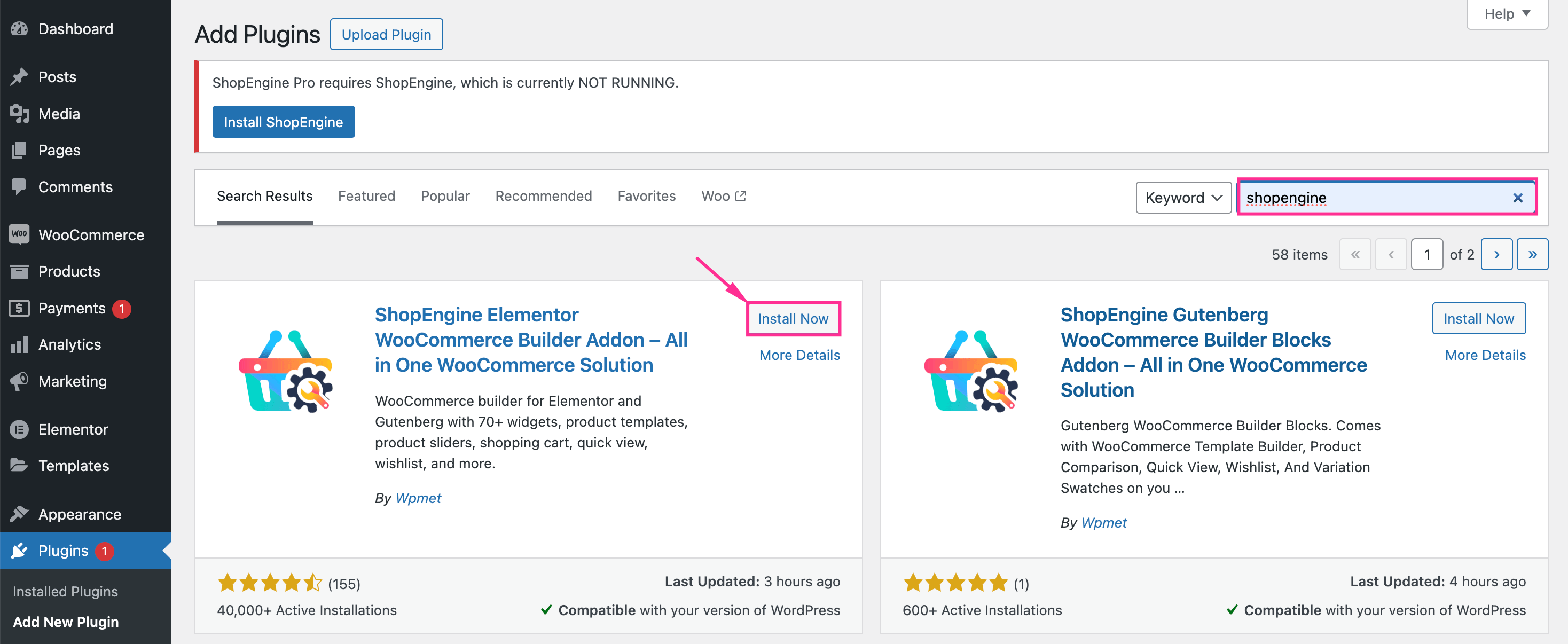
Steg 2: Aktivera den avancerade kupongmodulen.
Därefter måste du aktivera den avancerade kupongmodulen i ShopEngine. Nu, för att aktivera denna modul, besök fliken Moduler under ShopEngine och tryck på "Avancerad kupong" modul. Därefter, aktivera växlingsknappen och tryck på "Spara ändringar" för att få tillgång till den här funktionen.
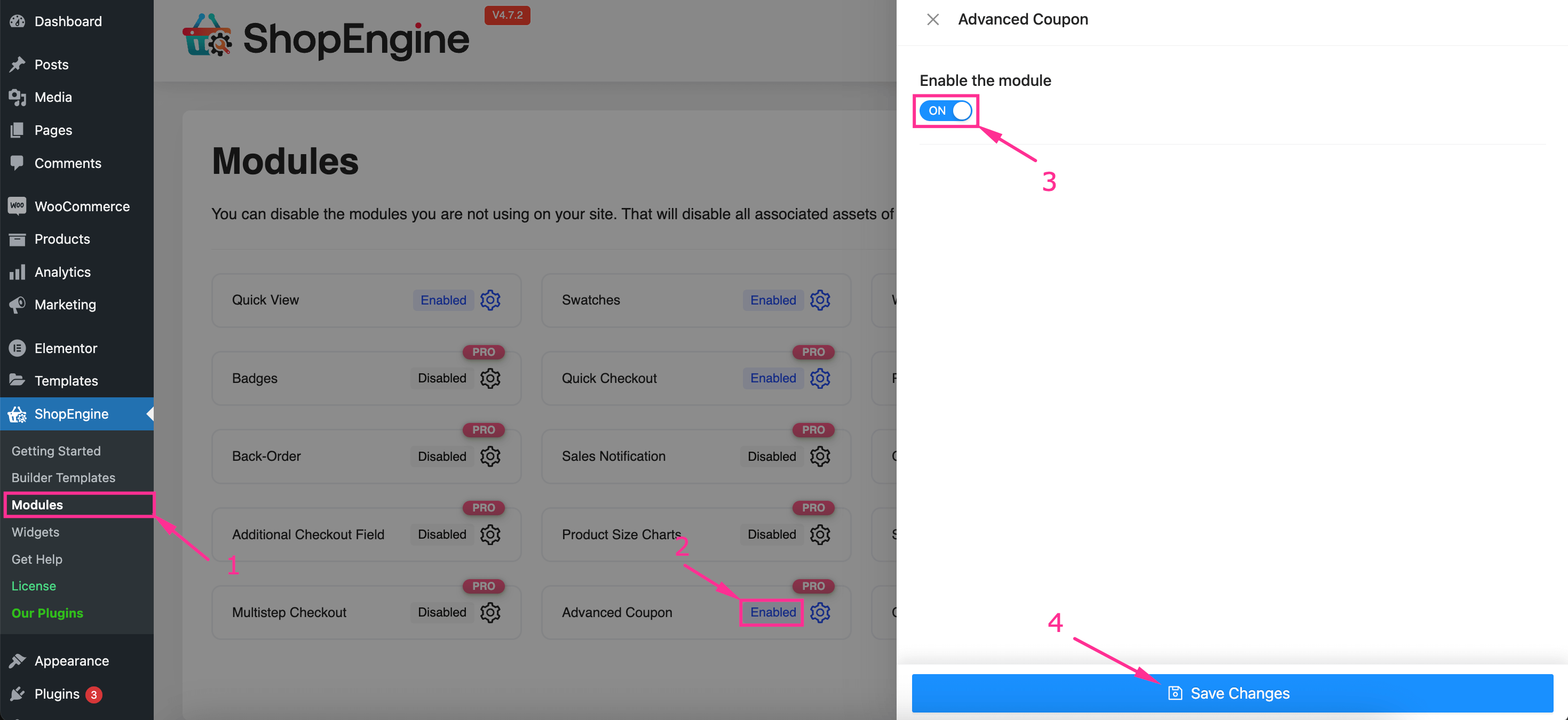
Steg 3: Lägg till en rabattkupong.
Efter att ha aktiverat den avancerade kupongen måste du skapa WooCommerce rabattkuponger. För att lägga till kuponger, besök Marknadsföring >> Kuponger och tryck på "Lägg till kupong" knapp.
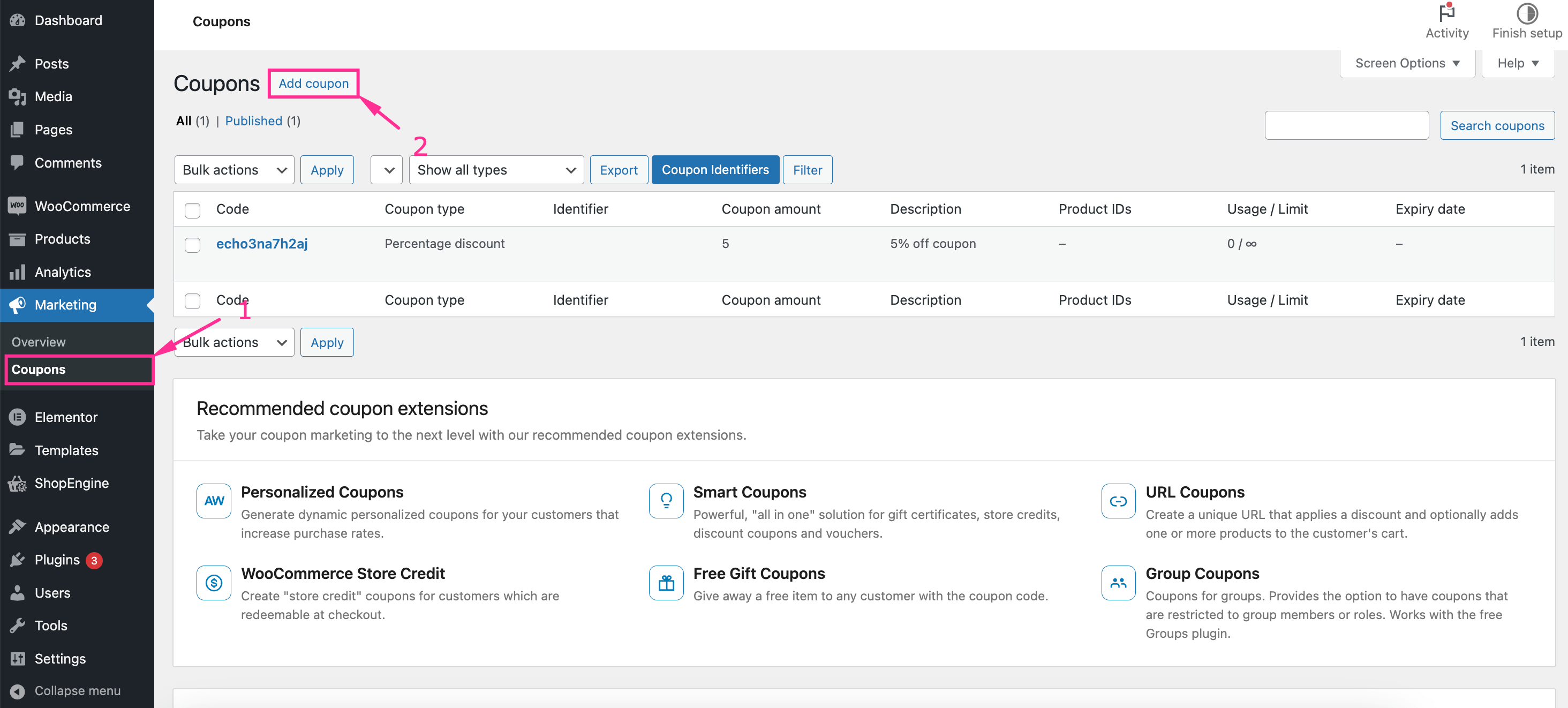
Detta omdirigerar dig till sidan "Lägg till ny kupong" där du kan lägga till dynamiska WooCommerce-kuponger genom att fylla i följande fält:
- Kupongskod: Ange kupongkod här.
- Beskrivning (valfritt): Lägg till en beskrivning av kupongkoden om det behövs.
Efter att ha lagt till kupongkoden och beskrivningen, gå in på fliken Allmänt och infoga data i följande fält:
- Rabatttyp: Välj den typ av kupongkod du vill skapa från rullgardinsmenyn.
- Kupongbelopp: Ange kupongbeloppet i detta fält.
- Tillåt fri frakt: Högerklicka på den här kryssrutan om du vill erbjuda gratis frakt med WooCommerce-kupong till dina kunder.
- Kupongens utgångsdatum: Ställ in ett utgångsdatum för din WooCommerce-kupong.
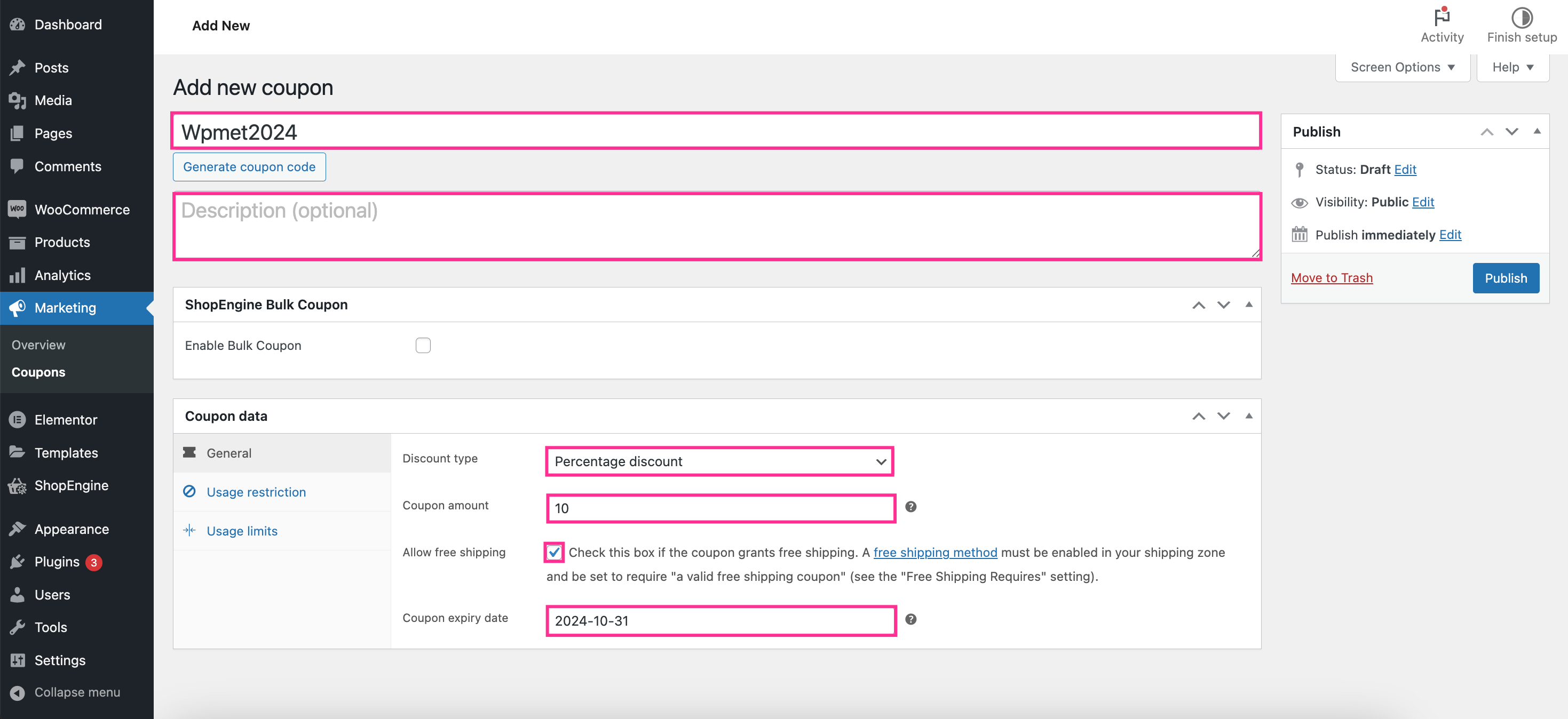
Steg 4: Konfigurera WooCommerce avancerade kuponginställningar.
I det sista steget måste du konfigurera WooCommerce avancerade kuponginställningar genom att navigera till fliken "Användningsbegränsning". Här hittar du ytterligare två fält för att ställa in avancerade kuponger:
- Tillåtet – land (valfritt): Lägg till landet där du vill erbjuda din WooCommerce-kupong. Detta innebär att endast personer från tillagda länder kan använda denna kupong.
- Tillåtet – tillstånd (valfritt): Du kan också begränsa WooCommerce-kuponganvändningen inom landet genom att lägga till stater. Om du vill begränsa kuponganvändningen anger du namnen på de stater där du vill marknadsföra din avancerade kupong.
Dessa fält låter dig ställa in begränsningar för WooCommerce-kuponganvändning.
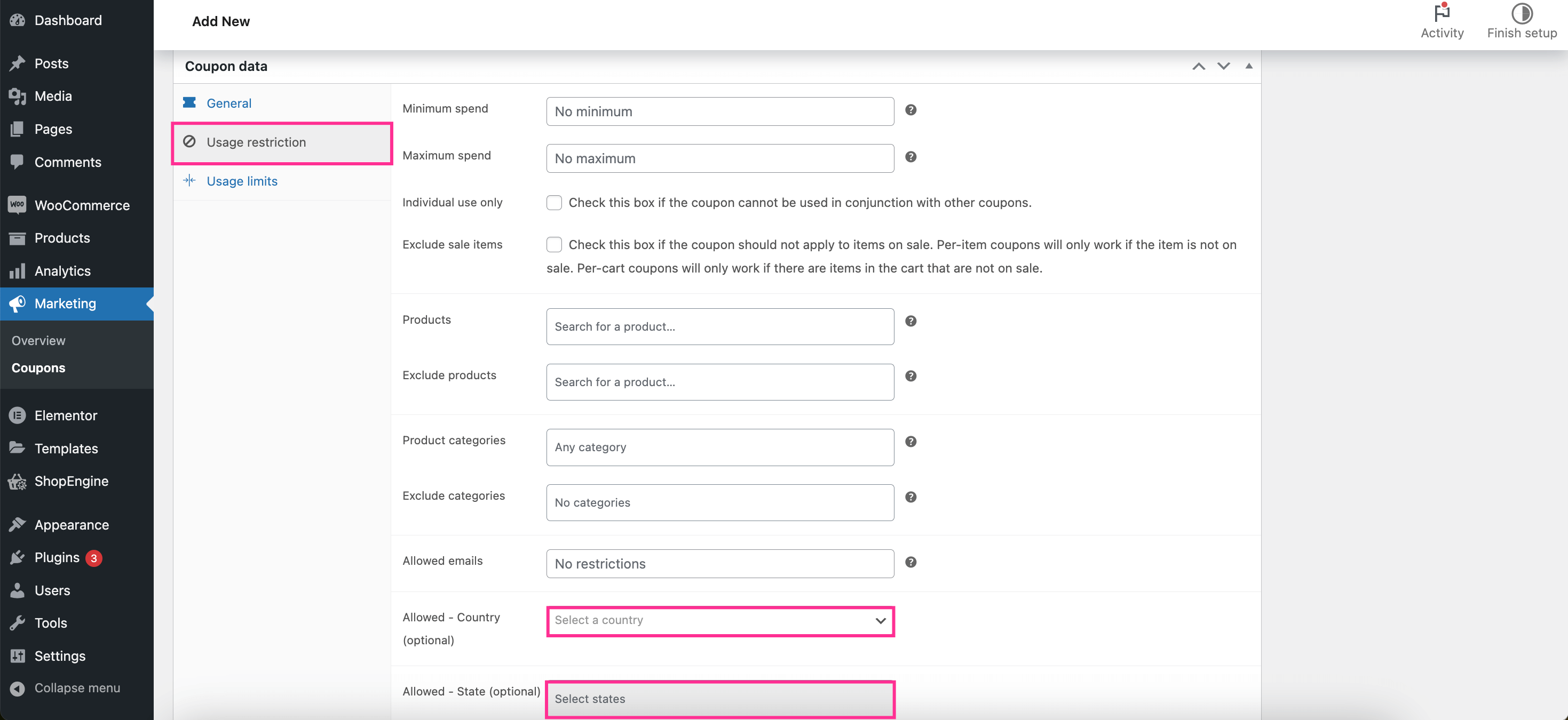
I slutet, tryck på "Publicera"-knappen efter att du har ställt in all data för din avancerade kupong. Detta kommer att leva eller aktivera din WooCommerce-kupong.
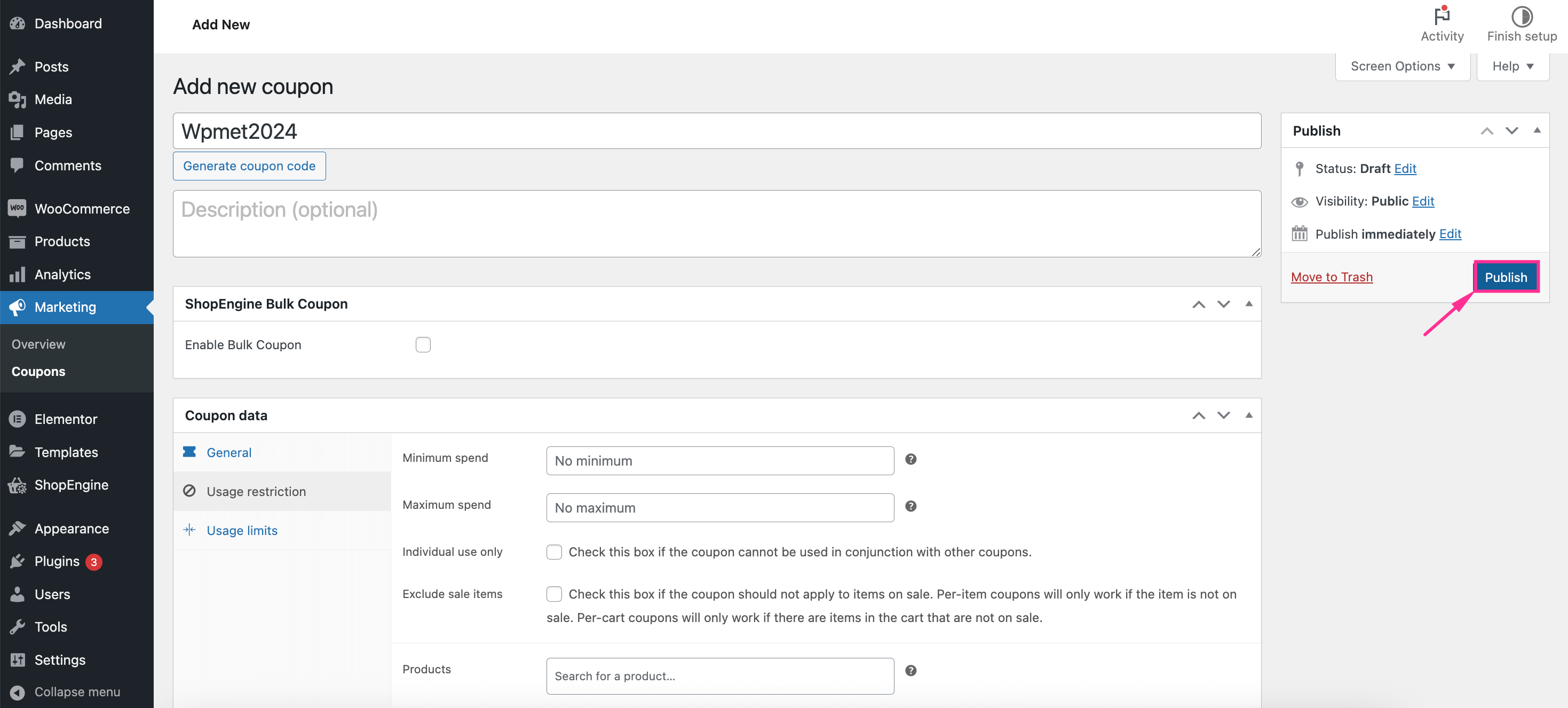
Hur lägger man till bulkkuponger i WooCommerce?
ShopEngine, en WooCommerce-kupongkodgenerator låter dig också lägga till bulkkuponger till din onlinebutik. Dess avancerade kupongmodul kommer med två alternativ; en lägger till avancerade kuponger och en annan skapar bulkkuponger. På samma sätt som de avancerade kupongerna kan bulkkuponger skapas genom att bara följa två steg som tar mindre än en minut.
Här är stegen som du måste följa för att lägga till bulkkuponger i WooCommerce:
Steg 1: Aktivera modulen Avancerad kupong.
För att lägga till en bulkkupong måste du aktivera modulen "Avancerad kupong". genom att navigera till ShopEngine >> Moduler. Från avsnittet Moduler, aktivera modulen "Avancerad kupong" och tryck på "Spara ändringar" knapp.
Steg 2: Skapa flera kuponger med alternativet Bulkkupong.
Nästa steg efter aktivering av modulen är aktivera funktionen Bulkkupong genom att navigera till Marknadsföring >> Kuponger. Efter att ha aktiverat denna WooCommerce avancerade kupongfunktion kan du lägga till bulkkuponger för din onlinebutik.
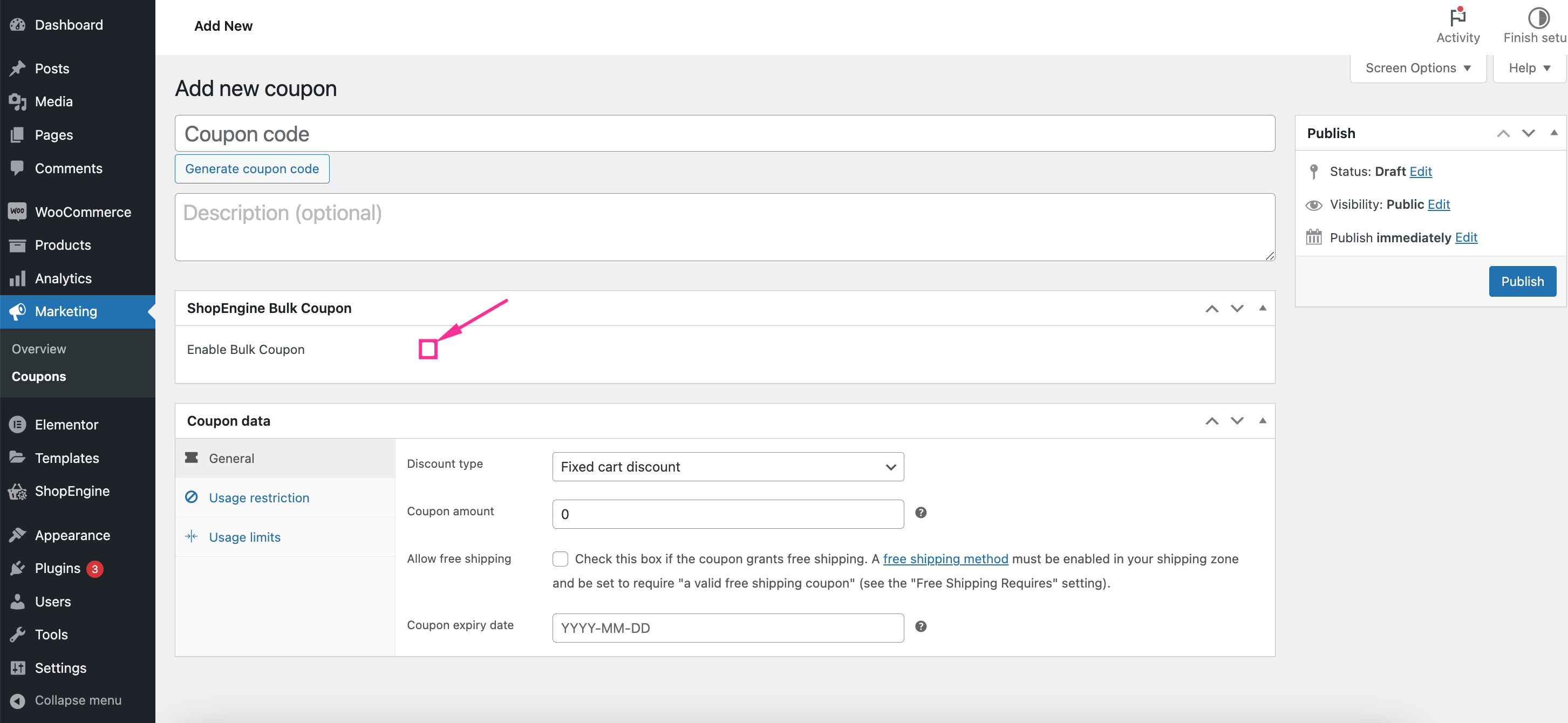
Nu måste du fylla i fälten nedan för att skapa kuponger i bulk:
- Antal kuponger: Infoga antalet kuponger du vill lägga till i bulk.
- Kuponglängd: Lägg till längden på WooCommerce-kupongen.
- Prefix: Lägg till ett prefix för din kupong.
- Ändelse: I likhet med Prefix, lägg till ett suffix till din kupong. Se till att den kombinerade längden på prefixet och suffixet är lika med eller mindre än antalet kuponglängder.
- Kupongidentifieringsnamn: Ange namnet på bulkkuponger.
Till sist, tryck på "Publicera"-knappen för att göra masskuponger live.
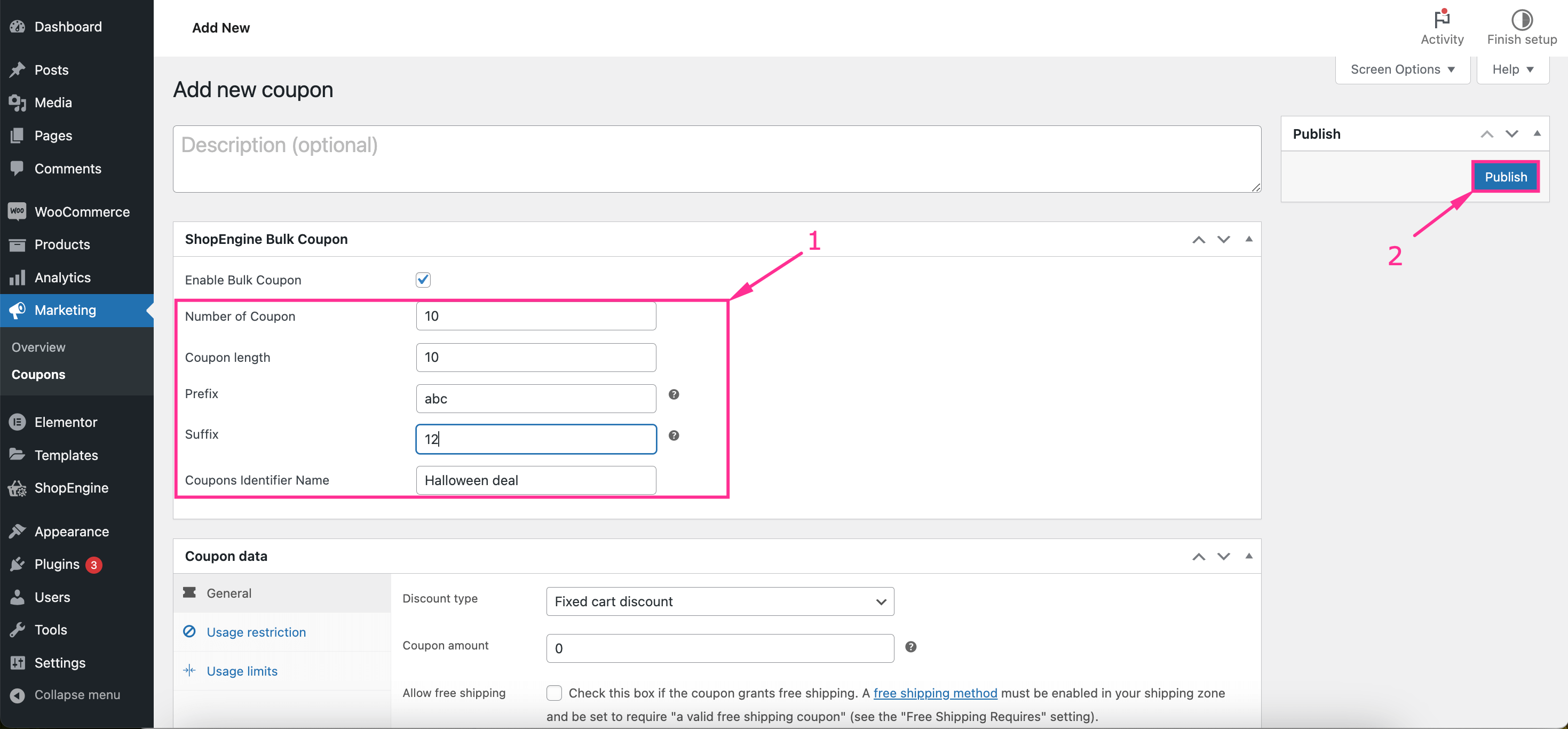
Här kan du se alla dina bulkkuponger under namnet på din kupongidentifierare genom att söka eller filtrera.
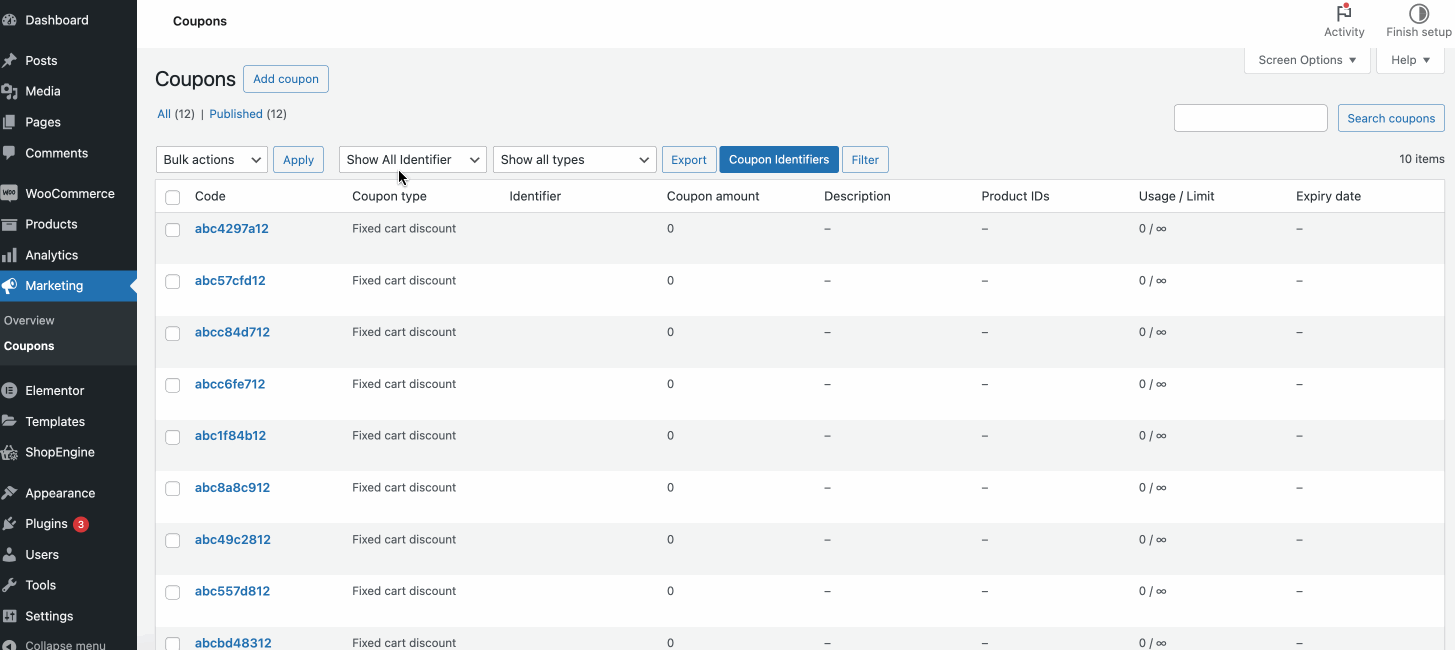
✅ En annan guide: Hur man kör WooCommerce flash rea.
FAQ
Ja, du kan generera och använda rabattkoder i WooCommerce. WooCommerce inkluderar en instrumentpanel för att hantera kupongkoder. Du kan söka, filtrera och exportera kupongkoder därifrån.
Ja, du kan enkelt redigera eller ändra kupongkoden du lade till i WooCommerce. Navigera till Marknadsföring >> Kuponger och tryck på redigeringsalternativet för kupongen som du vill ändra. Efter att ha tryckt på redigeringsalternativet omdirigeras du till fliken "Redigera kupong" där du kan anpassa kupongkoder ytterligare.
👉 Kolla för att aktivera semesterläge i din e-handelsbutik.
Avslutar
Att främja affärer med kuponger är ett utmärkt sätt att öka kundernas engagemang, öka konverteringar och öka försäljningen. Det låter dig anta olika strategier samtidigt som du presenterar ditt företag för din målgrupp eller kunder.
In the guide above, we’ve learned in-depth on how to create advanced coupons and bulk coupons in WooCommerce using the best coupon plugin, ShopEngine. So, follow this guide to effortlessly generate coupons and promote your business differently to your customers.


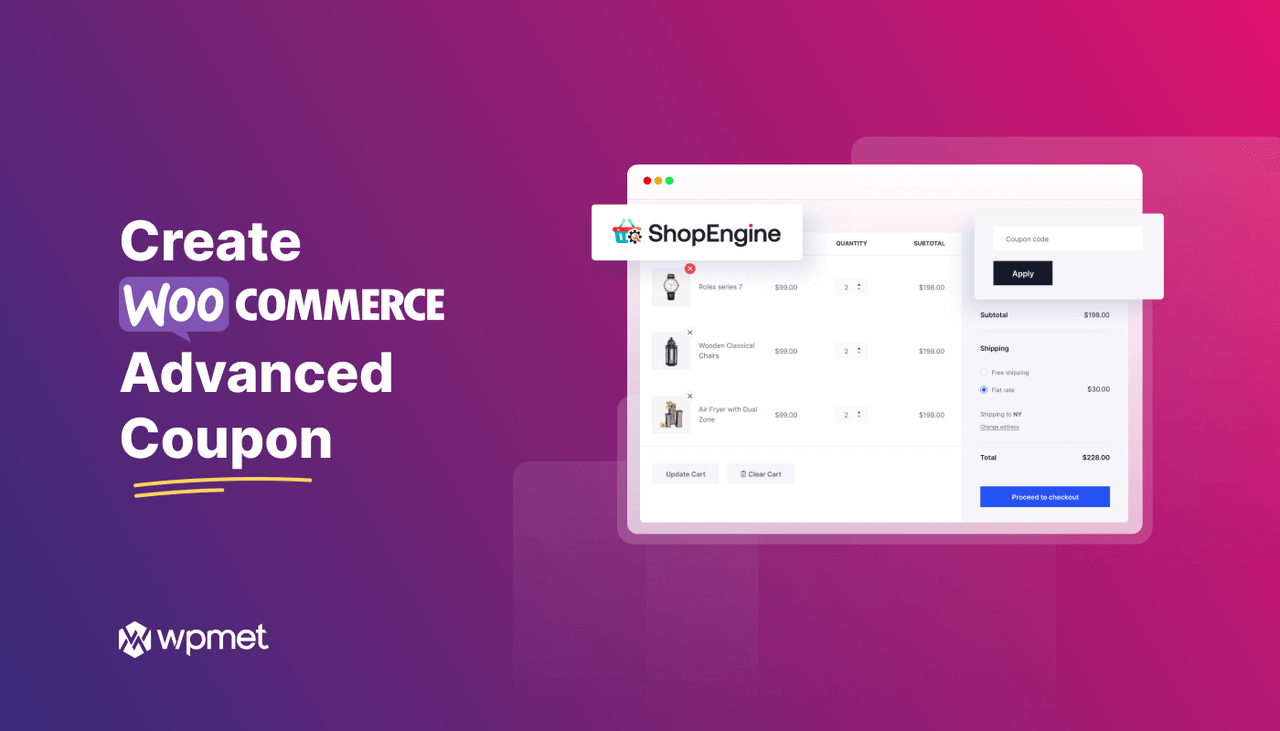
Lämna ett svar